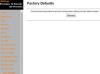Lengkapi slideshow Anda di Photo Story 3 dengan menambahkan semua gambar yang ingin Anda sertakan dalam slideshow secara berurutan. Jangan menambahkan soundtrack untuk proyek Anda ke tayangan slide Anda, yang membuatnya lebih sulit untuk menambahkan video ke proyek. Jika Anda ingin menambahkan soundtrack yang diputar di atas slideshow dan video, itu dapat ditambahkan nanti di Movie Maker.
Ekspor proyek Photo Story 3 sebagai file film WMV. Untuk mengekspor sebagai WMV, klik tombol "Berikutnya" di antarmuka Photo Story hingga Anda mencapai layar akhir. Biarkan opsi "Simpan cerita Anda untuk diputar di komputer Anda" dipilih, klik tombol "Jelajahi" dan pilih folder di hard drive tempat Anda ingin menyimpan file dan klik "Simpan Proyek." Proyek Photo Story 3 diekspor sebagai WMV.
Luncurkan Windows Movie Maker di komputer Anda, dan impor proyek Photo Story 3 dan video yang ingin Anda masukkan ke dalam proyek ke pembuat film. Untuk mengimpor di pembuat film, klik tombol "Impor Media", buka folder yang berisi, pertama proyek Cerita Foto, lalu file film. Klik dua kali setiap file ini untuk menambahkannya ke panel media di Movie Maker.
Seret proyek Photo Story 3 dan video yang ingin Anda sisipkan ke timeline. Cara Anda menyeret klip ke garis waktu tergantung di mana Anda ingin video tersebut dimasukkan ke dalam proyek Photo Story (lihat "Kiat").
Tambahkan soundtrack ke proyek Windows Movie Maker. Impor file audio dengan masuk ke "Sisipkan Media" lagi, temukan file di hard drive dan klik dua kali untuk memuatnya ke Movie Maker, lalu seret klip ke trek "Audio".
Publikasikan proyek lagi. Buka menu "File" dan "Publikasikan Film". Masukkan nama untuk film di jendela yang muncul, pilih folder tempat Anda ingin menyimpan film dan klik "Terbitkan."
Jika Anda ingin menyisipkan video di awal atau akhir proyek Photo Story 3, cukup seret video ke timeline lalu seret Foto Proyek Story 3 ke timeline tepat setelahnya, atau seret proyek Photo Story 3 ke timeline dan seret video ke timeline tepat setelahnya. Untuk menempatkan klip video di tengah proyek Photo Story 3, seret proyek Photo Story ke timeline, gunakan penanda pada timeline untuk pergi ke tempat di proyek di mana Anda ingin memasukkan video, dan klik tombol split untuk membagi proyek Photo Story di titik itu. Kemudian, seret video yang ingin Anda sisipkan ke timeline, arahkan kursor ke bagian kedua dari klip proyek Photo Story dan jatuhkan file video. Video menyisipkan di antara dua bagian dari proyek Photo Story 3.